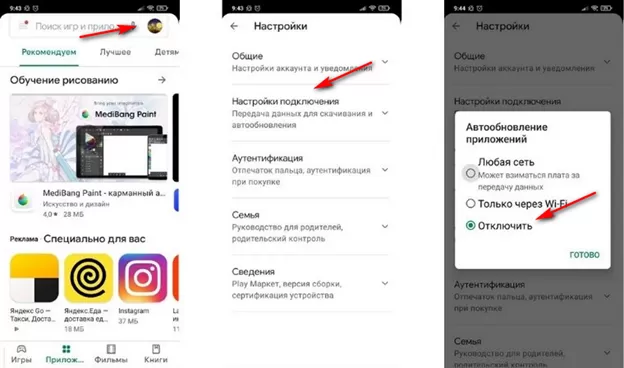Обычно сервисы Google работают без нареканий, но порой в них все же возникают ошибки. Такая ситуация случается преимущественно после обновлений программы. Что делать, если на экране вашего Смартфона Xiaomi появилось сообщение: «В приложении Google снова произошла ошибка» на Xiaomi? Давайте разбираться с проблемой вместе.
Инструкция для пользователей
Есть два варианта действий. Первый связан с приложением Google Play Market. Заходим в утилиту. В верхней правой части вы увидите иконку с вашими инициалами или аватаркой. Нажимаем на нее, что приводит к появлению меню настроек. Тут требуется выбрать строки «Настройка» — «Настройка подключений» и в открывшемся списке найти пункт «Автообновление приложений». Эту функцию вам и нужно отключить.
Потом возвращаемся в основное меню настроек на телефоне. Пролистываем его до строки «Приложения» — «Все приложения». На экране вы увидите сверху справа изображение трех вертикальных точек, по которым и надо кликнуть. Появится всплывающее меню, первым пунктом которого будет «Показать все приложения». Тут следует найти утилиту Google, нажать на строку и выбрать пункт «Удалить обновления». Если ошибка все равно сохраняется, то нажимаете на «Закрыть». Это приведет к принудительному закрытию программы и удалению обновлений.
Такая проблема появилась с выходом прошивки 12.23.16.23, поэтому периодически просматривайте в Play Market, не вышло ли новая версия. Когда она появится в доступе, то скачайте и установите ее.
Есть и второй вариант действий. На экране телефона найдите ярлык утилиты Google, который нужно удерживать в течение нескольких секунд, пока не появится всплывающее меню. Нам необходим пункт «О приложении», где выбирается строка «Удалить обновления» с подтверждением вашего действия.
Если на Xiaomi ошибка приложения сервисов Google связана с обновлениями, то после выполненных мероприятий она уже не будет вас беспокоить.
Если у вас стал глючить Xiaomi Redmi или Mi серии 21 или 22 июня 2021 года, то скорее всего это программная ошибка. Мы уже нашли решение проблемы.
Причина
Она может сопровождаться моргающей надписью с ошибкой Google приложения (не всегда ее можно прочитать), мерцанием дисплея и даже нестабильно работающей шторкой уведомлений.
Ошибка возникла после обновления приложения Google до версии 12.23.16.23. Вследствие этой ошибки глючить могут и другие приложения, особенно входящие в экосистему гугл приложений, и даже шторка уведомлений.
Решение проблемы
На данный момент ошибка не исправлена разработчиками и все что можно сделать — откатить глючное обновление программы.
- Отключаем автообновление приложений. Открываем Google Play, нажимаем на аватарку около строки поиска, переходим в «Настройки»;
- Нажимаем «Настройки подключения» и в выпадающем списке открываем «Автообновление приложений». Выбираем «Отключить»;
- В настройках телефона выбираем «Приложения» —> «Все приложения».
- Нажимаем три точки в верхнем правом углу и выбираем «Показать все приложения»;
- Открываем приложение «Google». Нажимаем «Удалить обновления», если это не поможет, то выбираем «Закрыть». После этих действий проблема моргающего дисплея должна исчезнуть. Спустя несколько дней можно попробовать вручную обновить компонент Google, если будет выпущена версия новее чем 12.23.16.23.
Пишите в комментарии помог ли вам данный способ или что-то другое помогло решить проблему!
Обычно сервисы Google работают без нареканий, но порой в них все же возникают ошибки. Такая ситуация случается преимущественно после обновлений программы. Что делать, если на экране вашего Смартфона Xiaomi появилось сообщение: «В приложении Google снова произошла ошибка» на Xiaomi? Давайте разбираться с проблемой вместе.
Инструкция для пользователей
Есть два варианта действий. Первый связан с приложением Google Play Market. Заходим в утилиту. В верхней правой части вы увидите иконку с вашими инициалами или аватаркой. Нажимаем на нее, что приводит к появлению меню настроек. Тут требуется выбрать строки «Настройка» — «Настройка подключений» и в открывшемся списке найти пункт «Автообновление приложений». Эту функцию вам и нужно отключить.
Потом возвращаемся в основное меню настроек на телефоне. Пролистываем его до строки «Приложения» — «Все приложения». На экране вы увидите сверху справа изображение трех вертикальных точек, по которым и надо кликнуть. Появится всплывающее меню, первым пунктом которого будет «Показать все приложения». Тут следует найти утилиту Google, нажать на строку и выбрать пункт «Удалить обновления». Если ошибка все равно сохраняется, то нажимаете на «Закрыть». Это приведет к принудительному закрытию программы и удалению обновлений.
Такая проблема появилась с выходом прошивки 12.23.16.23, поэтому периодически просматривайте в Play Market, не вышло ли новая версия. Когда она появится в доступе, то скачайте и установите ее.
Есть и второй вариант действий. На экране телефона найдите ярлык утилиты Google, который нужно удерживать в течение нескольких секунд, пока не появится всплывающее меню. Нам необходим пункт «О приложении», где выбирается строка «Удалить обновления» с подтверждением вашего действия.
Если на Xiaomi ошибка приложения сервисов Google связана с обновлениями, то после выполненных мероприятий она уже не будет вас беспокоить.
С ошибками системных приложений рано или поздно сталкивается почти каждый пользователь устройств на Андроиде. И одна из самых распространенных и трудноустранимых — ошибка в приложении Сервисы Google Play. Чаще всего она возникает после каких-либо действий пользователя, но иногда — спонтанно и неожиданно, как бы из ниоткуда.
Сегодня поговорим о причинах ошибки приложения Сервисы Google Play и о том, что делать, чтобы ее устранить.
Содержание
- Что такое Сервисы Google Play
- Почему Сервисы Google Play вылетают с ошибками
- Методы устранения ошибки: от простого к сложному
- Настройка даты и времени
- Очистка кэша и данных Сервисов Google Play и связанных с ним приложений
- Перенос Сервисов Google Play с SD-карты в память устройства (root)
- Удаление последних установленных приложений
- Проверка на вирусы и чистка файла hosts
- Удаление и повторное создание аккаунта Google
- Переустановка Сервисов (root)
- Сброс на заводские настройки и перепрошивка
Что такое Сервисы Google Play
Сервисы Google Play — это системное приложение OS Android, которое отвечает за:
- Доступ учетной записи пользователя Андроид-устройства к контенту магазина Play Маркет, связь аккаунта и скачанных программ (библиотека «Мои приложения и игры» тоже находится в его ведении), ручную установку и автоматическое обновление контента, активацию платных программ, передачу на сервер и загрузку данных сетевых приложений и игр (например, статистики) на устройство .
- Синхронизацию пользовательских данных владельца девайса и его учетной записи Google. Благодаря Сервисам контент пользователя (пароли, контакты, почта и прочее) сохраняется не только локально, но и централизованно на серверах Гугла.
- Резервное копирование системы.
- Получение и отправку почты через встроенный клиент GMail, геолокацию, загрузку и отображение карт Google maps, навигацию по картам, запуск сетевых приложений, например, YouTube, VK, Instagram и т. п.
- Push-уведомления различных приложений и служб (которые открываются в «шторке» устройства).
Почему Сервисы Google Play вылетают с ошибками
Расположение в системе Сервисов Google Play определяет производитель устройства. На одних девайсах они хранятся в системных каталогах /system/app или /system/priv-app, на других — в папке пользовательских приложений /data/app. Однако многие юзеры (счастливые обладатели рутированных устройств) переносят все доступные программы из папки /data/app на съемную SD-карту, в том числе и Сервисы. А им для полноценной работы необходимо находиться во внутренней памяти телефона или планшета. Это и становится одной из самых частых предпосылок ошибки.
Прочие возможные причины сбоя запуска Сервисов Google Play:
- Удаление приложения с последующей повторной установкой неподходящей версии. Некоторые пользователи, начитавшись советов на форумах, удаляют сервисы Гугл в надежде снизить расход батареи, а когда сталкиваются с проблемами в работе других программ, пытаются вернуть его на место. И получают сообщения об ошибках.
- Изменение отдельных настроек системы, например, даты и времени.
- Удаление, перемещение или повреждение связанных приложений — Play Маркет и Google Services Framework. Изменение прав доступа этих приложений.
- Системные неполадки или программный конфликт.
- Вирусное заражение и его последствия (записи в файле hosts).
Важно знать, что Сервисы Гугл Плэй выпускаются в разных версиях. Каждая из них предназначена для группы гаджетов с определенным разрешением экрана (точнее, плотностью пикселей), архитектурой процессора и поколением Андроида. Чтобы узнать, какая версия установлена на вашем телефоне или планшете, запустите его настройки, откройте раздел «Приложения», найдите Сервисы Google Play и зайдите в их свойства. Версия указана во второй строке сверху. Самое важное значение для поиска файла на просторах сети имеют 3 цифры в скобках, которые отделены от остальной группы дефисом. В моем примере это 240.
Более подробные сведения о версиях Сервисов приведены здесь.
Методы устранения ошибки: от простого к сложному
Решения приведены в порядке простоты выполнения. Если одно не помогло, переходите к следующему. Либо сразу делайте то, что считаете наиболее подходящим в вашей ситуации.
Настройка даты и времени
Неправильные установки даты и времени на устройстве приводят к сбоям запуска многих приложений, не только Сервисов Гугл Плэй. Также при этом часто возникают проблемы с доступом на интернет-ресурсы.
Чтобы исправить ошибку, запустите «Настройки» (Параметры) на Андроиде, откройте раздел «Система» и подраздел «Дата и время». Установите нужные показатели вручную или синхронизируйте время по сети.
Очистка кэша и данных Сервисов Google Play и связанных с ним приложений
Запустите «Настройки», зайдите в раздел «Устройство» и «Приложения». Найдите среди них:
- Сервисы Google Play.
- Магазин Play Маркет.
- Google Services Framework.
Поочередно откройте их свойства, нажмите «Остановить», потом «Очистить кэш» и «Стереть данные». Если неполадка возникла после обновления этих приложений, удалите обновления. Перезагрузите гаджет.
Перенос Сервисов Google Play с SD-карты в память устройства (root)
Если на вашем телефоне или планшете часть приложений размещена на карте памяти, не исключено, что туда попали и Сервисы. Если это так, перенесите их обратно в память устройства — в папку системных либо пользовательских программ. Используйте для этого любую утилиту, которая имеет функцию переноса программ между накопителями, например, Link2SD, Files To SD Card, Переместить в SDCard или аналоги.
Удаление последних установленных приложений
Если сбой возник после того, как вы установили одно или несколько новых приложений, попробуйте поочередно деинсталлировать их. После каждого удаления перезагружайте устройство.
Проверка на вирусы и чистка файла hosts
Неожиданная, спонтанно возникающая ошибка Сервисов Google Play и других системных приложений может быть признаком вирусного заражений устройства. Особенно если она сопровождается такими характерными симптомами, как:
- слишком быстрый разряд аккумулятора;
- необъяснимые отключения функций, чаще всего связанных с безопасностью, а также невозможность изменить настройки системы;
- недоступность некоторых ресурсов в Интернете (например, почты, социальных сетей), рекламные баннеры на веб-страницах, перенаправление на другие сайты;
- реклама на рабочем столе устройства, не связанная с приложениями;
- самопроизвольная установка ненужных вам программ и невозможность их удалить;
- скрытые звонками и SMS-сообщения на неизвестные номера;
- исчезновение средств с баланса телефона и электронных кошельков;
- внезапное удаление или нарушение работы антивируса.
Как удалить вирусы на Андроиде, наш сайт уже рассказывал. Но иногда одного только удаления вредоносной программы недостаточно, особенно когда устройство рутировано. Если вирус внес изменения в системные файлы и настройки, то они, как правило, сохраняются и действуют даже при отсутствии первопричины.
Некоторые вредоносные программы вносят записи в файл hosts, где, как и на компьютере, хранятся IP-адреса и сопоставленные им имена веб-сайтов. Эти записи тоже могут стать причиной ошибки Сервисов Google Play, поэтому после сканирования на вирусы, независимо от того, были они найдены или нет, вам следует проверить hosts.
Доступ пользователя к файлу hosts возможен только на устройствах, где получен root. Кроме того, вам понадобится приложение-проводник с доступом к системным каталогам, вроде Root Explorer или Total Commander. Нужный файл находится в папке /etc и не имеет расширения. Для открытия и внесения в него правок понадобится любой текстовый редактор.
Файл hosts состоит из блока комментариев, строчки которого начинаются со знака #, и блока записей. Комментарии ни на что не влияют — это просто справочная информация, а записи указывают устройству, по какому IP-адресу искать в Интернете тот или иной сайт.
Изначально во втором блоке hosts присутствует единственная запись — 127.0.0.1 localhost, которая означает, что этот IP принадлежит самому девайсу. И все сайты, сопоставленные 127.0.0.1, он будет искать на самом себе.
Если вы видите в блоке записей что-то, помимо «127.0.0.1 localhost», удалите это.
После сохранения файла и перезапуска устройства ошибка Сервисов Гугл Плэй часто исчезает.
Удаление и повторное создание аккаунта Google
Способы удаления с планшета или смартфона аккаунта Google подробно описаны в другой статье на CompConfig.ru, поэтому повторяться не будем. После удаления создайте на устройстве новый аккаунт, а следом еще раз очистите кэш и данные Сервисов и связанных с ними приложений, как рассказано выше.
Переустановка Сервисов (root)
Переустановка помогает исправить ошибку, которая возникла после обновления Сервисов Gogle Play или установки неподходящей версии после ручного удаления. Скачивать подходящий вашему девайсу файл лучше отсюда, так как по ссылке собраны старые, заведомо стабильные версии (как определить свою, смотрите в разделе о причинах ошибки).
После скачивания apk-файл приложения следует поместить в каталог /system/app (/system/priv-app) или /data/app, используя тот же Root Explorer или Total Commander. Далее не забудьте дать ему разрешение на чтение и запись (на Root Explorer это делается касанием кнопки, обведенной рамкой на скриншоте, чтобы она переключилась с R/O на R/W) и запустите установку.
После перезагрузки устройства, скорее всего, ошибка вас больше не побеспокоит.
Кстати, если проблема возникла после обновления Сервисов, она может повториться, как только девайс скачает новую версию из Play Маркета. Поэтому, возможно, вам придется отключить установку его обновлений. Во всяком случае до тех пор, пока не выяснится истинный виновник ситуации.
Сброс на заводские настройки и перепрошивка
Если все ваши попытки устранить ошибку оказались безуспешными, остаются последние средства — сброс Android на заводские настройки и перепрошивка. Сброс — довольно действенное решение при всевозможных проблемах с системой, но он не окажет желаемого эффекта на телефонах и планшетах с root. Кроме того, вы потеряете личные файлы и настройки. Прибегайте к нему только на нерутированных гаджетах и только тогда, когда испробовали все более простые способы.
Функция сброса доступна через приложение «Настройки» — раздел «Система» — «Восстановление и сброс», а также через меню Recovery, методика открытия которого обычно приведена на сайтах мобильных девайсов различных марок.
Перепрошивка устройства на Андроиде равнозначна переустановке операционной системы на компьютере, то есть это самое радикальное решение из всех, что есть. Для нее не имеет значения, был на устройстве рут или нет. После перепрошивки вы получите девственно чистую систему, ошибки останутся в прошлом, но настраивать и обживать ее вам придется заново.
На смартфонах Xiaomi (Redmi) установлена операционная система Android, которая разработана корпорацией Google. Ей же принадлежит магазин Google Play, который предустановлен на все смартфоны работающие на этой операционной системе.
Поэтому подавляющие большинство пользователей ищет программы, устанавливает и обновляет их с помощью Google Play.
Это разумно, просто и почти всегда работает без ошибок, но иногда и Play Market начинает сбоить, что приводит к невозможности обновить уже установленную программу, или установить новую.
В этой заметке я рассмотрю самые популярные ошибки Play Market, и расскажу как их исправить.
Содержание:
- Ошибка сервисов Google Play
- Приложение недоступно в вашей стране
- Ошибки обновления
- Ошибка DF-DFERH-01
- Ошибка 192
- Ошибка 907
Одна из самых популярных ошибок, которую видят пользователи при попытке запустить магазин Google Play: «В работе приложения сервисы Google Play произошла ошибка».
Она может возникнуть совершенно внезапно, вы могли ещё 10 минут назад использовать магазин и он работал абсолютно нормально, а теперь даже не запускается.
Изучив эту ошибку в интернете я пришёл к выводу, что есть несколько путей её решения, которые основываются на опыте пользователей:
- Убедитесь, что на смартфоне правильно установлена дата и время. Удивительно, но если эти параметры ошибочны, многие системные сервисы не могут нормально функционировать
- Очистите кэш для сервисов Google
- Удалите обновления для Google Play
- Выйдите и снова зайдите в аккаунт Google
Перед началом любых попыток исправить ошибку рекомендую простую перезагрузку Xiaomi. Это довольно часто помогает и без необходимости в иных манипуляциях восстановить работу Google Play.
Вернуться к содержанию
Приложение недоступно в вашей стране
Даже до известных событий в нашей стране мы могли столкнуться с такой ошибкой. Технически, это даже и ошибкой назвать нельзя, просто издатель программы решил не распространять её в вашей стране, на то могут быть совершенно разные причины.
Но мы должны понимать, что Google Play опирается на собственные данные относительно вашего местоположения, причём, GPS не используется.
Для того, чтобы установить желаемое приложение, которого недоступно в вашей стране, есть несколько методов:
- Изменить настройку вашего места проживания в аккаунте Google. Это может сработать, но гарантии нет, и настройку эту искать долго, я рекомендую использовать один из следующих методов
- Установить VPN, и подключить через него к магазину, введя его в заблуждение. Это наиболее стабильно работающий метод
- Установить приложение, предварительно загрузив её APK со стороннего ресурса, например, apkmirror.com Для этого убедитесь, что вы разрешили установку приложений из неизвестного источника
Вернуться к содержанию
Ошибка проверки обновлений в Play Market
Ошибка при попытке проверить есть ли обновления для уже установленных на Xiaomi приложений в Play Market может возникнуть в любой момент по причинам от ваших действий не зависящих.
С другой стороны, она легко исправляется за одну минуту, так что переживать не о чем:
- Очистите кэш Google Play
- Удалите все данные Google Play
- Удалите обновления для Google Play
Думаю, вы уже заметили, что большая часть проблем решается тремя вышеперечисленными методами. Это говорит о том, что сам магазин написан далеко не идеально и зачастую создаёт проблемы сам для себя.
Вернуться к содержанию
Ошибка DF-DFERH-01
Ошибка DF-DFERH-01 появляется чаще всего, когда вы активно изучаете ассортимент приложений в Play Market на Xiaomi, переходя от одного к другому, от раздела к разделу.
Если сильно упростить, DF-DFERH-01 говорит о том, что телефон по какой-то причине не смог получить новые данные с сервера Google для обновления информации в магазине.
Иногда это связано с плохим подключением к интернету, но бывает, что даже идеальное по качеству подключение не помогает получить данные.
Решение, думаю, вы уже понимаете какое:
- Очистка кэша Google Play
- Удаление обновлений
- Перезагрузка телефона
Вернуться к содержанию
Ошибка 192
Тут уже интереснее, вы видите ошибку 192, которая иногда может иметь номер 506, в том случае, когда Google Play решает, что для установки новой программы нет необходимого свободного места в постоянной памяти Xiaomi.
Общие рекомендации сводятся к тому, что у вас должно быть не менее 5 Гб свободной памяти, чтобы ошибка 192 или 506 исчезла.
В редких случаях приходится освобождать до 10 Гб памяти.
Если освобождение памяти не поможет, следуйте рекомендациям по очистки кэша и удаления обновлений для Google Play, иногда помогает простая перезагрузка.
А если вам не принципиально использовать именно магазин от Google, можно установить программу из GetApps, NashStore или RuStore.
Вернуться к содержанию
Ошибка 907
907 ошибка в отличие от предыдущих связана с тем, что при попытке обновления смартфон решает, что памяти недостаточно, а не при попытке установки.
Методы исправления те же: освободите память, очистите кэш.
Чаще всего пользователи видят ошибку 907 в том случае, когда их смартфон поддерживает внешние карты памяти и владельцы настроили установку программ именно на карту памяти.
Если это ваш случай, то перезагрузка смартфона, либо отключение и повторное подключение карты памяти также могут помочь.
Вернуться к содержанию
Об авторе: MiMaster
Привет, меня зовут Тимур. Я с детства увлекался компьютерами и IT-Индустрией, мне это нравится, это моя страсть. Последние несколько лет глубоко увлёкся компанией Xiaomi: идеологией, техникой и уникальным подходом к взрывному росту бизнеса. Владею многими гаджетами Xiaomi и делюсь опытом их использования, но главное — решением проблем и казусов, возникающих при неожиданных обстоятельствах, на страницах сайта mi-check.ru
Содержание
- Устраняем ошибку в приложении Сервисы Google Play
- Способ 1: Установка актуальной даты и времени на устройстве
- Способ 2: Очистка кэша Сервисов Google Play
- Способ 3: Удаление обновлений Сервисов Google Play
- Способ 4: Удаление и восстановление аккаунта
- Вопросы и ответы
При пользовании устройствами с операционной системой Android изредка может появляться информационное окно, в котором сообщается о том, что в приложении Сервисы Google Play произошла ошибка. Не стоит впадать в панику, это не критичная ошибка и исправить ее можно за несколько минут.
Чтобы избавиться от ошибки, необходимо выявить причину ее происхождения, которая может скрываться в простейшем действии. Далее будут рассмотрены возможные причины возникновения сбоя в работе Сервисов Google Play и способы решения проблемы.
Способ 1: Установка актуальной даты и времени на устройстве
Выглядит банально, но неправильная дата и время могут быть одной из возможных причин сбоя в Сервисах Гугл Плей. Чтобы проверить, правильно ли были введены данные, зайдите в «Настройки» и перейдите в пункт «Дата и время».
В открывшемся окне удостоверьтесь в правильности указанного часового пояса и других показателей. Если они неправильны и изменение пользователем запрещено, то отключите «Дата и время сети», переместив ползунок влево, и укажите верные данные.
Если эти действия не помогли, то переходите к следующим вариантам.
Способ 2: Очистка кэша Сервисов Google Play
Чтобы стереть временные данные приложения, в «Настройках» устройства зайдите в «Приложения».
В списке найдите и тапните по «Сервисы Google Play», чтобы перейти к управлению приложением.
На версиях Андроид ОС ниже 6.0 опция «Очистить кэш» будет доступна сразу в первом окне. На 6 версии и выше сначала зайдите в пункт «Память» (или «Хранилище») и только после этого увидите нужную кнопку.
Перезагрузите ваше устройство — после этого ошибка должна пропасть. В противном случае пробуйте следующий метод.
Способ 3: Удаление обновлений Сервисов Google Play
Помимо очистки кэша, можно попробовать удалить обновления приложения, вернув его к исходному состоянию.
- Для начала в пункте «Настройки» перейдите в раздел «Безопасность».
- Далее откройте пункт «Администраторы устройств».
- Следом нажмите на строку Найти устройство».
- В отобразившемся окне нажмите на кнопку «Отключить».
- Теперь через «Настройки» зайдите в Сервисы. Как и в предыдущем способе, нажмите «Меню» внизу экрана и выберите «Удалить обновления». Также на других устройствах меню может быть в правом верхнем углу (три точки).
- После этого в строке уведомлений появится сообщение о том, что для корректной работы нужно обновить Сервисы Гугл Плей.
- Для восстановления данных зайдите в оповещение и на странице Play Market нажмите «Обновить».
Если этот способ не подошел, то можно попробовать еще один.
Способ 4: Удаление и восстановление аккаунта
Не стирайте учетную запись, если не уверены, что помните ее актуальные логин и пароль. В этом случае вы рискуете потерять много важных данных, привязанных к аккаунту, поэтому убедитесь, что почту и пароль к ней вы точно помните.
- Перейдите в «Настройках» в раздел «Аккаунты».
- Следом выберите «Google».
- Зайдите в почту вашей учетной записи.
- Тапните по «Удалить аккаунт» и подтвердите действие, нажав в отобразившемся окне на соответствующую кнопку. На некоторых устройствах удаление будет спрятано в меню, находящемся в правом верхнем углу, обозначенном тремя точками.
- Для восстановления учетной записи вновь зайдите во вкладку «Аккаунты» и внизу списка нажмите «Добавить аккаунт».
- Теперь выберите «Google».
- Введите в указанном месте номер телефона или почту от вашей учетной записи и тапните «Далее».
- Следом укажите пароль и нажмите «Далее».
- И напоследок подтвердите ознакомление с «Политикой конфиденциальности» и «Условиями пользования», нажав на кнопку «Принять».
Читайте также: Как зарегистрироваться в Плей Маркете
Подробнее: Как восстановить пароль в своем аккаунте Google
После этого ваш аккаунт вновь добавится в Плей Маркет. Если и этот способ не помог, то здесь без сброса к заводским настройкам, со стиранием всей информации с устройства, не обойтись.
Подробнее: Сбрасываем настройки на Android
Таким образом, победить ошибку Сервисов Гугл не так и сложно, главное — выбрать нужный способ.
Еще статьи по данной теме:
Помогла ли Вам статья?
Проблема с функционированием сервисов Google на Xiaomi (Redmi) для меня экзотическая, ни разу за последние 5 лет пользования я с подобным не сталкивался.
Прежде всего я хочу предостеречь вас от установки на Xiaomi подозрительные прошивки или сборки, которые обещают счастье, а на деле оказываются глючными кусками полной ерунды. Используйте только глобальные официальные стабильные прошивки для Сяоми и проблем со стабильностью работы телефона не будет.
Теперь я перечислю возможные решения дисфункции сервиса Google Play на Xiaomi, которые я смог найти в интернете. Повторюсь, это сборник, лично я с подобной проблемой не сталкивался.
Перезагрузка и обновление
Первое, что приходит на ум – перезагрузить Xiaomi. Скорее всего Google Play перестал работать из-за программного сбоя, а перезагрузка отлично справляется с исправлением ситуации.
Если вы видите уведомление о том, что пришла новая стабильная прошивка –, обновитесь.
Если в разделе
«Обновление компонентов» есть доступные новые версии – обновитесь. Обновления несут в себе множество исправлений ошибок, которые, вероятно, могли сказать на функционировании сервисов Google.
Вернуться к содержанию
Самое вероятное, почему в Google Play Market на Xiaomi Redmiне скачиваются приложения:
- Отсутствие или низкая скорость интернета.
- Система занята скачиванием обновлений для других программ, установленных на смартфоне.
- Плей Маркет “криво” обновился (некорректно установлены новые файлы) или обновление не происходит совсем и версия программы устарела.
- Засоренность приложения кэшированными данными.
- Ошибки DF-DFERH-01, 403 и 24.
- Ошибка авторизации.
- Через Гугл Плей Маркет не скачиваются приложения из-за того, что сервисы Гугла заблокированы в вашем регионе или стране.
- Проблемы на самом устройстве — не осталось свободного места для загрузки новых приложений, засоренность данными кэша, неправильные настройки интернета, общий программный сбой и т. д.
Чаще всего, когда не скачивается приложение с Play Market, указанные причины можно устранить или обойти их источник. Ниже мы расскажем, как это делается
Отключите VPN и проверьте соединение с интернетом
Если вы используете приложение для создания VPN соединения – отключите его. После чего перезагрузите телефон и вновь попробуйте использовать Play.
VPN создаёт защищённый канал связи с серверами, которые его предоставляют, т.е. весь трафик проходит через сервер-посредник, который может быть настроен таким образом, чтобы не пропускать трафик от или к Google Play. Обычно такое не происходит, но для проверки отключите.
Попробуйте разные подключения к интернету: сотовая связь, Wi-Fi или другая точка доступа, например, телефон друга. Возможно, проблема кроется где-то в настройках сетевого соединения.
Вернуться к содержанию
Очередь на загрузку из-за обновления других программ
Если автообновление в приложении настроено на “Только Wi-Fi” и доступа к беспроводному интернету долго не было, то когда он появляется, начинается поиск загрузка ПО сразу для большого количества программ. В таких случаях все скачивания, которые вы попытаетесь активировать, ставятся в очередь и “повисают” в списке ожидания. В результате ничего нового не скачивается с Плей Маркета на телефон и мы думаем, что программа не работает.
Тут есть два варианта — дождаться, пока система завершит все начатые ранее процессы, либо остановить их, загрузить то, что нужно прямо сейчас. Второе делается так:
- Заходим в Плей Маркет.
- Смахиваем экран вправо, чтобы вызвать меню.
- Переходим в раздел настроек.
- Открываем “Автообновление приложений” и переставляем отметку на “Никогда”.
Все запущенные процессы после этого должны остановиться и вы сможете скачать то, что хотели. После можно вернуть прежние настройки.
Удалите кэш
Можно попробовать удалить кэш приложения Google Play Маркет, чтобы исключить проблему с записью данных в него. При определённом стечении обстоятельство ошибка, содержащаяся в кэше приложения способна нарушить его функционирование.
Для этого войдите в настройки, найдите пункт «Приложения».
Теперь выберите
«Все приложения». Далее в списке установленных программ найдите «Google Play Маркет». В нижней части экрана вы увидите кнопку «Очистить», нажав её в контекстном меню выберите «Очистить кэш». После чего перезагрузите телефон и попробуйте запустить магазин заново.
Вернуться к содержанию
Как исправить
Рассмотрим все причины, почему Гугл Плей Сервисы не устанавливаются на устройство и методы их решения.
Перезагрузка
Перезапуск системы устраняет сбои в работе ОС и ПО:
- Зажмите и удерживайте кнопку питания 1-2 секунды.
- Выберите «Перезагрузка». Дождитесь запуска системы и попробуйте зайти на любую площадку Google снова.
Вместо перезагрузки, можете выбрать «Выключить», а затем включить девайс, удерживая клавишу блокировки.
Работа с приложением
Следующий вариант заключается в очистке сервисов от кэша и пользовательских данных:
- Откройте «Настройки». Найдите и откройте в списке «Приложения», переместитесь во «Все приложения».
- Щелкните по дополнительному меню в правом верхнем углу и выберите «Системное ПО».
- Откройте приложение «Сервисы Google Play». Тапните по «Очистить кэш» и согласитесь провести операцию.
Следом попробуйте зайти на любую площадку. Если улучшения отсутствуют:
- Снова вернитесь в карточку приложения и клацните по «Управление местом».
- В новом окне щелкните по «Удалить все данные».
Аналогичные процедуры рекомендуется провести для программы «Google Services Framework».
Установка через Google Play
В некоторых случаях, Плей Маркет остается рабочим, но установить или воспользоваться другими продуктами компании не получается из-за устаревшей версии сервисов. Обновляют ревизию непосредственно через Market, но найти необходимое ПО, воспользовавшись строчкой поиска невозможно. Что делать в таком случае:
- Откройте любой браузер, способный показать версию страницы для ПК. В качестве примера использован Chrome. В поисковую строку введите название софта и запускайте поиск.
- Когда появится страница с поисковой выдачей, клацните по меню «Еще». Поставьте о.
- После преображения страницы, найдите ссылку на сервисы и тапните по ней. Может последовать уточнение, через какой софт ее открыть, выберите фирменный магазин от Гугл.
- Оказавшись на странице, щелкните по «Обновить», если таковая кнопка присутствует.
При стабильной работе ПО и ОС этот процесс происходит автоматически.
Установка из APK-файла
Чтобы избежать необоснованного отката смартфона к заводским настройкам, попробуйте установить GMS вручную. Загрузить любой попавшийся в сети файл нельзя, поскольку он должен соответствовать:
- версии Android, установленной на девайсе;
- dpi экрана — как узнать этот параметр, читайте в этом материале.
- архитектуре процессора, используемого в аппарате — посмотрите в официальных характеристиках, которые доступны в интернете.
Рекомендуем: Синхронизация телефона на Андроид
Как все выглядит на практике:
- Загрузите из интернета установочный АПК — доступен на тематических форумах, файлообменниках.
- Разрешите установку софту из неизвестных источников, если не сделали этого раньше.
- Запустите «Установку» приложения. Дождитесь, пока она завершится.
Если происходит сбой, была подобрана неверная версия софта или система перегружена временными файлами.
Существует альтернативный способ установки GMS с использованием TWRP или другого кастомного Recovery. Весть процесс выглядит так:
- Пользователь загружает подходящую версию софта и меняет его расширение с apk на zip. Сделать это можно в Total Commander, установленном на девайс, достаточно удерживать палец на файле, а затем выбрать «Переименовать».
- Перезагружает устройство в режиме recovery и производит установку через меню. В ТВРП оно называется «Install zip from SD Card».
Такой способ действеннее, поскольку инсталляция программы происходит без запуска ОС.
Удаление остаточных файлов
Этот вариант подходит пользователям, которые сперва удалили ГМС, а затем решили их заново установить, но столкнулись с появлением ошибок:
- Загрузите проводник с доступом к системным файлам. В примере используем Total Commander с включенной «Функцией root везде».
- Проследуйте по пути: внутренняя память – Android – data.
- В последней директиве удалите папку com.google.android.gms.
На некоторых ресурсах предлагают удалять все файлы с названием google.android в названии. Делать этого не рекомендуется, поскольку существует шанс избавиться от системного файла и превратить устройство в “кирпич”.
Titanium Backup
При должной доле везения, юзер перед удалением мог использовать Titanium Backup или его аналог, для создания резервной копии приложений, установленных на аппарат. Как это работает:
- Откройте приложение и перейдите во вкладку «Резервные копии». Найдите в списке Google Play Сервисы и тапните по ним пальцем.
- В открывшемся подменю выберите «Восстановить» и следуйте инструкциям.
Создание резервных копий способно обезопасить пользователя от потери личных данных и выхода ОС из строя, особенно при наличии Рут.
Возвращение к заводскому состоянию
Откат настроек к исходному состоянию является предпоследним способом установить GMS. Перед проведением процедуры, перенесите важные файлы на другие накопители и воспользуйтесь инструкциями из этой статьи.
В некоторых случаях, Hard Reset оказывается бесполезен.
Что делать если перестали работать приложения
Если ваш смартфон или планшет оказался все таки несертифицированным его нужно самостоятельно зарегистрировать в Android ID.
Чтобы выполнить регистрацию Android ID и сертифицировать свое устройство, необходимо выполнить следующие шаги по инструкции:
- Скачать и установить программу Device ID из Google Play, на свое Android устройство.
Download QR-Code
Device ID
Developer: Evozi
Price: Free
- Затем запустить данное приложение скопировать код в пункте Google Service Framework (GSF).
- Код который вы скопировали нужно конвертировать из шестнадцатеричной системы в десятеричную, сделать это можно на сайте www.rapidtables.com.
- Затем полученный десятеричный код вставить в поле для регистрации на официальном сайте www.google.com/android/uncertified/.
Google Pay не реагирует на считывающее устройство
Если приложение никак не реагирует на терминал, то стоит сделать следующее:
- Зайти в “настройки” и перейти в “безопасность”.
- Найти и выбрать “разрешения”, “другие”.
- Поставить “птички” там, где Гугл Пей (Андроид Пей).
- Вернуться к “безопасности”.
- Отметить “автоматический запуск”.
- Перейти к “батарее и ее производительности”, потом “расход заряда”.
- Нажать на Андроид Пей и выбрать “без ограничений” и “разрешить”.
Также нелишним будет проверить правильно установленные дату и время, включенный модуль NFC. Если все в порядке, то пробуйте вновь провести оплату.
Обновление ПО смартфона
Посмотрите, нет ли проблемы с обновлением программного обеспечения вашего смартфона Xiaomi. В разделе настроек найдите раздел “Обновление ПО”. На что нужно обратить внимание, если не скачиваются приложения на Android из Play маркет:
- Сведения о последнем обновлении. Нормальный промежуток от него до актуальной даты — до полугода.
- Раздел “Автоматическая загрузка”. Ползунок должен находиться в положении “Вкл.”
- Раздел “Запланированные обновления”. Ползунок должен находиться в положении “Вкл.”
Если дата по п. 1 отстоит более чем на полгода от актуальной, нажмите на “Загрузка обновления вручную”. Система начнет проверку на наличие ПО, доступного для скачивания, а затем в меню появится кнопка “Обновить” — нажмите ее для запуска процесса.
Телефоны Xiaomi с модулем NFC
Сразу стоит сказать, что для бесконтактной оплаты на смартфоне должна иметься очень важная деталь – модуль (чип) NFC. И здесь главная загвоздка, поскольку далеко не все телефоны Сяоми поддерживают данный чип. В бюджетной линейке, а именно Redmi, модуль не предусмотрен. Повезло только флагманам:
- Линейка Mi Mix;
- Mi 5;
- Mi 6;
- Вся линейка Mi 8;
- Вся линейка Mi 9;
- Вся линейка Mi 10;
- Вся серия Redmi K20 и K30;
- Вся серия CC;
- POCO X2;
- Redmi Note 8 Pro, Redmi Note 8T, Redmi Note 9 Pro (Pro Max);
- Mi Note 2, Mi Note 3, Mi Note 10 (Pro).
Полный перечень смартфонов с NFC есть в отдельной статье.
Что такое Android Pay: преимущества и недостатки
Главные плюсы бесконтактной оплаты:
- Нет необходимости везде носить свои карты.
- Вся информация в одном месте.
- Максимальный уровень шифрования личных данных при совершении платежа.
- Популярность Google Pay заставляет все больше торговых точек использовать эту систему.
Минусы тоже имеются. Не стоит забывать, что, потеряв смартфон, вы сталкиваетесь с риском кражи своих средств. Злоумышленникам ничего не стоит, имея ваш телефон, проникнуть в Google Pay. Еще пользователь может столкнуться с нижеприведенными недостатками:
- Обязательно наличие официальной глобальной прошивки. На кастомных версиях система работать не будет.
- Должны отсутствовать root-права. Увы, придется делать выбор: или расширенный функционал благодаря режиму «Суперпользователя», или бесконтактная оплата.
- Неактивный бутлоадер. О том, как его включить и выключить – вы можете узнать в наших статьях.
Небезопасная (авторская) прошивка
В целях безопасности, приложение проверяет статус установленной прошивки. Чтобы узнать, безопасна она или нет нужно:
- Установить программу SafetyNet Test. Она доступна в Play Market.
- Нажать «Run status».
Результат должен быть Passed. Если Failed, то GooglePay не будет работать. Решение – установка официальной/локализованной прошивки или рута Magisk.
Неприятная ошибка
Она возникла в самый неподходящий момент, когда мне нужно было срочно построить маршрут в городе, где я ранее не бывал. Пришлось потратить полчаса времени, чтобы отыскать способ устранения неисправности.
Сразу отмечу: не стоит паниковать. Многие на форумах задают подобные вопросы и считают, что смартфон сломался. На самом деле, проблема не в «железе», а в программном обеспечении. Просто некоторые данные, нужные для работы сервисов Гугл, не были отправлены на сервер (по разным причинам). Связь между Вашим устройством и Google нарушилась. Восстановить её можно одним из перечисленных ниже способов.
Работа с приложением
Чтобы привести в активность Гугл Пей на Ксиоми, непосредственно в момент оплаты, нужно:
- Убрать блокировку экрана.
- Поднести смартфон (обратной стороной) к терминалу.
- Дождаться транзакции.
Если нужно расплатиться другой картой (не той, что является основной), то предварительно войдите в приложение и нажмите на нужный платежный “инструмент”.
9:20
на оф сайтах нет информации, я начал изучать ошибки и нашел, что один из сервисов не пингуется, возможно просто упал один из сервисов поэтому все мы стали жертвами недоработки ПО и теперь из-за этого телефон будет сигнализировать, о том что он не работает( ЖДЕМ!
Многие пользователи пишут, что — Удалил обновление приложения Google на нескольких устройствах и больше не появляется эта ошибка
Вот еще один способ победить ошибку — в плэй маркете найти приложение GOOGLE, и нажать кнопку УДАЛИТЬ (удалить приложение)
У себя попробовал и все получилось. Заходим в Play Market ищем приложение google и удаляем его, потом появляется кнопка Обновить нажимаем ее, ждем когда все обновится и вуаля! Все работает! Ура! так что кто не знает как исправить ошибку — В приложении Google снова произошел сбой — На данный момент это единственный способ как исправить ошибку.
»Код
com.google.android.apps.gsa.tasks.m: EXCLUSIVE background task UPDATE_HOTWORD_MODELS crashed.
at com.google.android.apps.gsa.tasks.n.ga(SourceFile:7)
at com.google.android.libraries.gsa.k.a.n.ga(SourceFile:2)
at com.google.common.w.a.bv.run(SourceFile:6)
at com.google.android.apps.gsa.shared.util.c.a.bt.b(SourceFile:1)
at com.google.android.apps.gsa.shared.util.c.a.bw.run(SourceFile:1)
at com.google.android.libraries.g.aa.run(SourceFile:1)
at java.util.concurrent.ThreadPoolExecutor.runWorker(ThreadPoolExecutor.java:1167)
at java.util.concurrent.ThreadPoolExecutor$Worker.run(ThreadPoolExecutor.java:641)
at com.google.android.libraries.g.m.run(Unknown Source:2)
at com.google.android.libraries.g.e.run(Unknown Source:2)
at java.lang.Thread.run(Thread.java:919)
Suppressed: com.google.android.apps.gsa.shared.util.c.a.bv: Unchecked exception happened while running task: n[UPDATE_HOTWORD_MODELS-failure-handler]
at com.google.android.apps.gsa.shared.util.c.a.bw.run(SourceFile:6)
… 6 more
at com.google.android.apps.gsa.tasks.b.c.b(SourceFile:2)
at com.google.android.apps.gsa.tasks.b.a.a(Unknown Source:4)
at com.google.android.libraries.gsa.k.a.g.a(Unknown Source:2)
at com.google.common.w.a.dr.a(SourceFile:1)
at com.google.common.w.a.co.run(SourceFile:4)
at com.google.common.w.a.dt.run(SourceFile:1)
… 6 more
at com.google.common.b.ps.v(SourceFile:1)
at com.google.common.b.ps.g(SourceFile:20)
at com.google.common.b.ps.e(SourceFile:6)
at com.google.common.b.gx.b(SourceFile:1)
at com.google.android.apps.gsa.shared.speech.hotword.c.a(SourceFile:9)
at com.google.android.apps.gsa.speech.hotword.b.a.a(SourceFile:8)
at com.google.android.apps.gsa.speech.hotword.b.a.b(SourceFile:3)
at com.google.android.apps.gsa.staticplugins.microdetection.b.p.e(SourceFile:1)
at com.google.android.apps.gsa.staticplugins.microdetection.b.p.b(SourceFile:2)
at com.google.android.apps.gsa.staticplugins.microdetection.b.p.a(SourceFile:28)
at com.google.android.apps.gsa.tasks.b.c.b(SourceFile:1)
… 11 more
На смартфонах Xiaomi (Redmi) установлена операционная система Android, которая разработана корпорацией Google. Ей же принадлежит магазин Google Play, который предустановлен на все смартфоны работающие на этой операционной системе.
Поэтому подавляющие большинство пользователей ищет программы, устанавливает и обновляет их с помощью Google Play.
Это разумно, просто и почти всегда работает без ошибок, но иногда и Play Market начинает сбоить, что приводит к невозможности обновить уже установленную программу, или установить новую.
В этой заметке я рассмотрю самые популярные ошибки Play Market, и расскажу как их исправить.
Содержание:
- Ошибка сервисов Google Play
- Приложение недоступно в вашей стране
- Ошибки обновления
- Ошибка DF-DFERH-01
- Ошибка 192
- Ошибка 907
Одна из самых популярных ошибок, которую видят пользователи при попытке запустить магазин Google Play: «В работе приложения сервисы Google Play произошла ошибка».
Она может возникнуть совершенно внезапно, вы могли ещё 10 минут назад использовать магазин и он работал абсолютно нормально, а теперь даже не запускается.
Изучив эту ошибку в интернете я пришёл к выводу, что есть несколько путей её решения, которые основываются на опыте пользователей:
- Убедитесь, что на смартфоне правильно установлена дата и время. Удивительно, но если эти параметры ошибочны, многие системные сервисы не могут нормально функционировать
- Очистите кэш для сервисов Google
- Удалите обновления для Google Play
- Выйдите и снова зайдите в аккаунт Google
Перед началом любых попыток исправить ошибку рекомендую простую перезагрузку Xiaomi. Это довольно часто помогает и без необходимости в иных манипуляциях восстановить работу Google Play.
Вернуться к содержанию
Приложение недоступно в вашей стране
Даже до известных событий в нашей стране мы могли столкнуться с такой ошибкой. Технически, это даже и ошибкой назвать нельзя, просто издатель программы решил не распространять её в вашей стране, на то могут быть совершенно разные причины.
Но мы должны понимать, что Google Play опирается на собственные данные относительно вашего местоположения, причём, GPS не используется.
Для того, чтобы установить желаемое приложение, которого недоступно в вашей стране, есть несколько методов:
- Изменить настройку вашего места проживания в аккаунте Google. Это может сработать, но гарантии нет, и настройку эту искать долго, я рекомендую использовать один из следующих методов
- Установить VPN, и подключить через него к магазину, введя его в заблуждение. Это наиболее стабильно работающий метод
- Установить приложение, предварительно загрузив её APK со стороннего ресурса, например, apkmirror.com Для этого убедитесь, что вы разрешили установку приложений из неизвестного источника
Вернуться к содержанию
Ошибка проверки обновлений в Play Market
Ошибка при попытке проверить есть ли обновления для уже установленных на Xiaomi приложений в Play Market может возникнуть в любой момент по причинам от ваших действий не зависящих.
С другой стороны, она легко исправляется за одну минуту, так что переживать не о чем:
- Очистите кэш Google Play
- Удалите все данные Google Play
- Удалите обновления для Google Play
Думаю, вы уже заметили, что большая часть проблем решается тремя вышеперечисленными методами. Это говорит о том, что сам магазин написан далеко не идеально и зачастую создаёт проблемы сам для себя.
Вернуться к содержанию
Ошибка DF-DFERH-01
Ошибка DF-DFERH-01 появляется чаще всего, когда вы активно изучаете ассортимент приложений в Play Market на Xiaomi, переходя от одного к другому, от раздела к разделу.
Если сильно упростить, DF-DFERH-01 говорит о том, что телефон по какой-то причине не смог получить новые данные с сервера Google для обновления информации в магазине.
Иногда это связано с плохим подключением к интернету, но бывает, что даже идеальное по качеству подключение не помогает получить данные.
Решение, думаю, вы уже понимаете какое:
- Очистка кэша Google Play
- Удаление обновлений
- Перезагрузка телефона
Вернуться к содержанию
Ошибка 192
Тут уже интереснее, вы видите ошибку 192, которая иногда может иметь номер 506, в том случае, когда Google Play решает, что для установки новой программы нет необходимого свободного места в постоянной памяти Xiaomi.
Общие рекомендации сводятся к тому, что у вас должно быть не менее 5 Гб свободной памяти, чтобы ошибка 192 или 506 исчезла.
В редких случаях приходится освобождать до 10 Гб памяти.
Если освобождение памяти не поможет, следуйте рекомендациям по очистки кэша и удаления обновлений для Google Play, иногда помогает простая перезагрузка.
А если вам не принципиально использовать именно магазин от Google, можно установить программу из GetApps, NashStore или RuStore.
Вернуться к содержанию
Ошибка 907
907 ошибка в отличие от предыдущих связана с тем, что при попытке обновления смартфон решает, что памяти недостаточно, а не при попытке установки.
Методы исправления те же: освободите память, очистите кэш.
Чаще всего пользователи видят ошибку 907 в том случае, когда их смартфон поддерживает внешние карты памяти и владельцы настроили установку программ именно на карту памяти.
Если это ваш случай, то перезагрузка смартфона, либо отключение и повторное подключение карты памяти также могут помочь.
Вернуться к содержанию
Об авторе: MiMaster
Привет, меня зовут Тимур. Я с детства увлекался компьютерами и IT-Индустрией, мне это нравится, это моя страсть. Последние несколько лет глубоко увлёкся компанией Xiaomi: идеологией, техникой и уникальным подходом к взрывному росту бизнеса. Владею многими гаджетами Xiaomi и делюсь опытом их использования, но главное — решением проблем и казусов, возникающих при неожиданных обстоятельствах, на страницах сайта mi-check.ru
Магазин Google Play имеет привычку время от времени вести себя странно. Особенно, если у вас есть устройство Xiaomi, это случается очень часто. В этом руководстве мы расскажем вам, как исправить проблему с неработающим Google Play Store на устройствах Xiaomi.
Смартфоны Xiaomi, которые являются недорогими устройствами с безрамочной технологией, зарекомендовали себя в качестве премиального китайского импортного бренда во многих странах. Но теперь многие пользователи устройств Xiaomi сообщают, что их магазин Google Play не работает ни с мобильным интернетом, ни с Wi-Fi.
Может быть несколько причин, по которым ваш Google Play Store не работает, причины включают сбой системы, конфликты приложений, дамп памяти и т. Д. Но расслабьтесь, эти проблемы можно исправить, если вы внимательно следите за этой статьей.
- Исправление ошибки Google Play Not Working на устройстве Xiaomi
- Исправление 1: очистите кеш и данные магазина Google Play
- Исправление 2: Обновите Google Play Store
3.1. Обновите Google Play через последнюю версию APK
3.2. Обновление через настройки
Исправить ошибку “Не работает Google Play” на устройстве Xiaomi
Следуйте приведенным инструкциям по “воскрешению” вашего Google Play.
Исправление 1: очистите кеш и данные магазина Google Play
- Зайдите в Настройки на вашем телефоне.
- Откройте настройки приложения или диспетчер приложений.
- После того, как вы откроете Диспетчер приложений, перейдите в « Все приложения ».
- Вы увидите список приложений, которые вы используете на устройстве. В этом списке найдите Google Play Store.
- Нажмите в магазине Google Play и нажмите кнопку Очистить кеш / Очистить данные.
- Для пользователей Android Marshmallow или более поздней версии: сначала коснитесь параметра хранилища, а затем выберите Очистить кеш / Очистить данные.
Исправление 2: Обновите Google Play Store
Возможно, вы используете старую версию Google Play, что иногда может быть причиной того, что ваш Google Play не работает. Если это так, вы можете продолжить и обновить свою игру в Google описанными ниже способами.
Обновите Google Play через последнюю версию APK
Вы можете скачать Google Play APK здесь
- Начните с загрузки указанного выше файла на свое устройство или скопируйте его с ПК на телефон.
- Выберите « Настройки»> «Безопасность»> «Разрешить« Неизвестные источники » для установки из других источников, кроме Google Play».
- Теперь найдите файл APK, который вы загрузили с помощью диспетчера файлов.
- Коснитесь файла APK и начните установку, следуя инструкциям на экране.
Обновить через настройки
- Сначала откройте Google Play на своем смартфоне Xiaomi и перейдите к кнопке меню, расположенной в верхнем левом углу экрана.
- Теперь прокрутите меню вниз и нажмите на параметр « Настройки» .
- Перейдите в раздел «О программе» и нажмите на версию в магазине Play. Обновление начнет загружаться, если в вашей стране доступна новая версия для вашего устройства.
Вот и все о том, как исправить ошибку “Не работает Google Play” . Мы надеемся, что эти инструкции помогли вам запустить Google Play. В противном случае проблема может быть более серьезной, и вам следует обратиться за технической поддержкой.